Meizu mx4 pro nije ažuriran. Poređenje Meizu MX4 Pro i MX4 kamera sa najnovijim firmverom. Dobivanje Root super korisničkih prava na Meizu MX4 pametnom telefonu
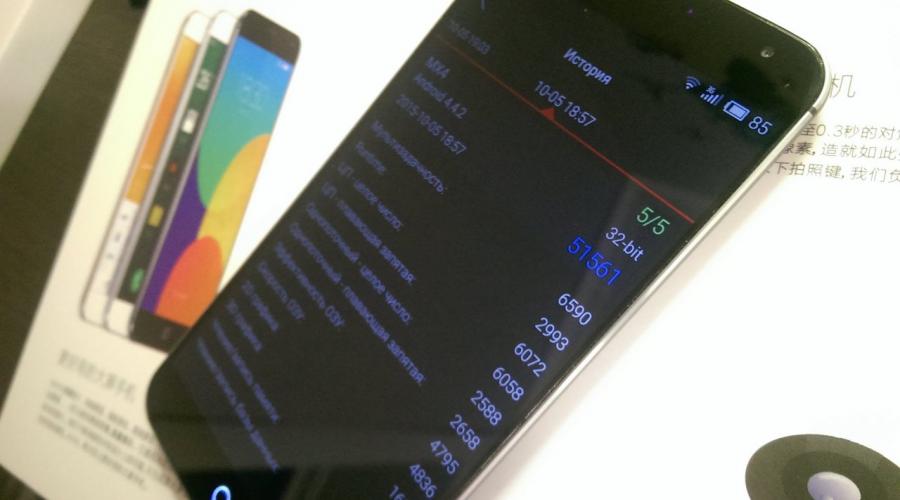
Pročitajte također
Svaki vlasnik pametnog telefona zna da redovno ažuriranje softvera omogućava da telefon bude što popularniji i napredniji. Međutim, ponekad se dogodi da ažuriranje važne aplikacije ne uspije, što može uzrokovati slabljenje performansi cijelog uređaja. U takvim situacijama može pomoći ažuriranje firmvera telefona. Na primjer, ako instalirate najnoviji model firmvera na Meizu MX4, uređaj će značajno proširiti svoju funkcionalnost.
Ova metoda je jedna od najčešćih i najjednostavnijih. Pogodan je za sve zvanične verzije: međunarodne (višejezične sa podrškom za ruski jezik), univerzalne javne (univerzalne verzije na engleskom jeziku prilagođene evropskom tržištu) i unicom (originalne kineske verzije bez podrške za ruski jezik).

Prije ažuriranja sistema, bilo bi dobro da kopirate sve podatke sa svog telefona na drugi uređaj, što će eliminirati mogućnost gubitka podataka. Da biste napravili kopiju morate:
- Otvori "Postavke", zatim idite na "Lično" i odaberite opciju "Memorija i sigurnosne kopije."
- Zatim otvorite odjeljak "ostalo" i kliknite na stavku "Kopiranje i vraćanje".
- Zatim morate odabrati skladište u koje će se podaci kopirati. Da bismo to uradili, pronalazimo poentu “Odaberite lokaciju za pohranu”. Zatim morate označiti kućice pored vrste podataka koje je potrebno kopirati. Nakon odabira svih potrebnih datoteka, kliknite "Počnite kopirati."

Preuzmite firmver sa službene web stranice
Da biste preuzeli kvalitetan i pouzdan firmver na svoj telefon, bolje je koristiti službenu web stranicu. Da biste to učinili, možete otići na web stranicu Meizu ili web stranicu operativnog sistema Flyme. U bilo kojoj od opcija na web stranici morate pronaći odjeljak "Preuzmi", koji će predstaviti sve modele uređaja i dostupne verzije firmvera za njih. U prikazanoj listi nalazimo "MX4" i preuzmite datoteku. Ili jednostavno slijedite ovu vezu i odaberite najnoviju verziju Flymea.
Obavezna stavka je provjeriti naziv preuzete datoteke i njenu ekstenziju. Činjenica je da ako je naziv pogrešno naveden, proces instalacije može biti popraćen greškama ili uopće neće započeti. Sistem će prikazati grešku "Firmver nije pronađen." Stoga, prije instaliranja firmvera, važno je osigurati da instalacioni fajl ima ime "update.zip". Sve se ovo odnosi na službene verzije, ali prilagođene mogu imati potpuno drugačiji naziv. To mora biti naznačeno na web lokaciji sa koje će se izvršiti preuzimanje. Zatim sačuvajte datoteku firmvera u korijenu foldera pametnog telefona.

Pokrećemo pametni telefon u načinu oporavka
Recovery mode je poseban način rada uređaja tokom kojeg se odvija proces ažuriranja sistema. U ovom načinu rada pojavljuje se poseban meni u kojem se pokreće ažuriranje. Da biste telefon prebacili na ovaj način rada, potrebno je da ga isključite, a zatim istovremeno pritisnete i držite dugme "Omogući" i gornji ključ "Volume". Nakon pritiska na ovu kombinaciju tipki, pojavit će se poruka "Nadogradnja sistema"». Na ekranu koji se otvori moraćete da izaberete stavku "počni", nakon čega će započeti firmver.
Nakon što se telefon prebaci na Recovery mode i proces ažuriranja će započeti, telefon će se ponovo pokrenuti nekoliko puta, što je normalno. Jedina stvar na koju treba obratiti pažnju je da se ponovno pokretanje može desiti samostalno ili zahtijevati dozvolu korisnika. Stoga je vredno obratiti pažnju na telefon dok se ažurira.

Korišćenje računara
Vrlo često vlasnici Meizu pametnih telefona imaju pitanje - kako flešovati Meizu MX4 pomoću računara? Budući da su se neke poteškoće mogle pojaviti prilikom ažuriranja pomoću vašeg telefona, na primjer, ponekad se datoteka ne preuzima na telefon. U tom slučaju, preporučuje se flešovanje firmvera pomoću računara, kada se datoteka za pokretanje preuzme na računar i pokrene sa njega. Prvo što treba da uradite je da podesite sinhronizaciju između vašeg računara i pametnog telefona, koja je neophodna da bi se uređaji međusobno pravilno povezali pomoću USB kabla. Za ovo vam je potrebno:
- Omogući opciju "USB otklanjanje grešaka" Da biste to uradili, morate otići na "Postavke", odaberite stavku "O telefonu."
- Morate pet puta kucnuti na stavku "Verzija firmvera: Flyme", dok se ne pojavi obavještenje "Sada ste u modu za programere."
- Zatim se morate vratiti "Postavke" i idite u sekciju "sistem" gde izabrati „Specijalista. mogućnosti“.
- Zatim idite na funkciju "Za programere" i prebacite prekidač u aktivni način rada "USB otklanjanje grešaka"

Preuzmite firmver
Morate preuzeti datoteku firmvera na svoj računar. Da biste instalirali službenu verziju, trebate otići na službenu web stranicu Meizua ili Flymea. U sekciji "Preuzmi" morate pronaći i preuzeti firmver za ovaj model telefona. Ili jednostavno slijedite ovu vezu i odaberite najnoviju verziju Flymea. Da biste instalirali prilagođenu verziju, trebate otići na stranicu ili forum treće strane posvećen ovoj temi. Međutim, vrijedi upozoriti da je bolje ići na pouzdane stranice, što povećava šanse za preuzimanje radnog firmvera.
Povezivanje vašeg telefona u načinu za oporavak
Kao i kod gore opisane metode, za flešovanje firmvera pomoću računara, takođe morate da stavite telefon u režim oporavka. U ovom režimu, uređaj se ažurira, a firmver se pokreće pomoću menija Recovery. Da biste povezali Recovery, morate isključiti telefon, a zatim pritisnuti i držati nekoliko tipki odjednom: gornju tipku za jačinu zvuka i tipku za napajanje.

Provjera naziva datoteke i ekstenzije
Prije pokretanja procesa ažuriranja, obavezno je provjeriti da li se naziv datoteke i ekstenzija podudaraju. Za službeni firmver, naziv instalacione datoteke će biti "update.zip", a za prilagođene opcije može se koristiti drugačiji naziv. Koju trebate saznati na web stranici gdje će se preuzeti preuzimanje. Često, prilagođeni firmver dolazi s uputama ili opisom, gdje možete odrediti naziv datoteke.
Firmware
Nakon što ste završili sve pripremne korake, možete nastaviti direktno na proces firmvera, koji izgleda ovako:
- Morate isključiti telefon i staviti ga u Recovery mod.
- Sinhronizujte svoj uređaj sa računarom pomoću USB kabla.
- Sačekajte da se sinhronizacija završi, nakon čega će se fascikla pojaviti na vašem računaru "G:\oporavak".
- U ovu fasciklu treba da kopirate instalacioni fajl sa imenom "update.zip".
- Zatim morate odabrati na ekranu pametnog telefona "očisti podatke" i pritisnite "sljedeći".
Tokom procesa instalacije, pametni telefon se može ponovo pokrenuti sam. Kada se proces završi, telefon će se uključiti normalno.
Nakon preuzimanja firmvera, ne zaboravite provjeriti integritet datoteke kako kasnije ne bi bilo problema.
Preporučujem korištenje programa za ovo - http://hashtab.ru/
Imajte na umu da čak i nakon provjere MD5 datoteke firmvera postoji teoretska opcija. da prilikom kopiranja na telefon, fajl neće biti kopiran u potpunosti.
Zbog toga je bolje ponovo provjeriti MD5 direktno na telefonu (nažalost, neće raditi u 3. opciji instalacije, jer je datoteka privremena i biće izbrisana čim izađemo iz oporavka).
Metoda firmvera pametnog telefona br. 1
1. Kopirajte prethodno preuzetu datoteku “update.zip” sa svog računara na pametni telefon (u koren interne memorije). Strogo se pridržavamo naziva "update" i ekstenzije ".zip"
2. Podignite telefon i idite u Explorer (Upravitelj datotekama)
3. Tamo nalazimo našu update.zip datoteku u korijenskom direktoriju i pokrećemo je
4. Odaberite da li će „Obriši podatke“ „obrisati podatke“ ili ne (obrisati/obrisati/formatirati sistem, keš memoriju i podatke). U tom slučaju, podaci sa datotekama fotografija, video zapisa, muzike, igrica, dokumenata itd. će ostati na uređaju.

Kliknite na “OK” i proces firmvera za meizu mx4 će se pokrenuti automatski, telefon će se ponovo pokrenuti u režim oporavka gdje će se instalirati firmver, a po završetku će se učitati nova verzija Flyme OS-a.
Firmware za Meizu MX4 pametni telefon metoda br. 2
1. Datoteka firmvera “update.zip” mora se nalaziti u korijenu interne memorije. Strogo se pridržavamo naziva "update" i ekstenzije ".zip"
2. Isključite telefon.
3. Držite pritisnute tipke “power+volume up” da uđete u “recovery” mod u kojem ćemo izvršiti proces flešovanja Meizu MX4 pametnog telefona

4. Odaberite želite li ili ne "obrisati podatke" "obrisati podatke" i kliknite na "sljedeće"
Zašijemo ga.
Firmware za Meizu MX4 pametni telefon metoda br. 3
1. Isključite telefon
2. Držite tipke “power+volume up” da uđete u “recovery”
3. Povežite telefon sa računarom pomoću USB kabla koji dolazi sa kompletom G: direktorijum za oporavak treba da se pojavi na računaru.
4. Kopirajte prethodno preuzetu datoteku firmvera u formatu “update.zip” u folder G: “recovery”. Strogo se pridržavamo naziva "update" i ekstenzije ".zip"
5. Odaberite da li želite da obrišete podatke ili ne "obriši podatke" i kliknite na "sljedeće"
Treperi
Kako prebaciti Dalvik na ART na Meizu MX4 telefonu
1. Sa Root Explorer idite na Root:/system i otvoren build.prop sa uređivačem teksta.
2. Pronađite red persist.sys.dalvik.vm.lib= na samom dnu libdvm.so i promijenite u persist.sys.dalvik.vm.lib= libart.so
3.Također čuvamo stari bulid.prop.bak promijeniti u build.prop.dalvik- nagoveštaj da se vratite ako je potrebno.
4. Očistite staru Dalvik keš memoriju Root:/data/dalvik-cache
5. Ponovo pokrenite i pričekajte dok Flyme ne ažurira novi keš aplikacije
Dobivanje Root super korisničkih prava na Meizu MX4 pametnom telefonu
Kako otvoriti ROOT dozvole:
Kako dobiti ROOT privilegije:
1. Provjerite jeste li prijavljeni na svoj Flyme račun.
Provjerite jeste li prijavljeni na svoj Flyme račun
2. Idite na Postavke -> Računi -> *vaš Flyme račun*
Idite na Postavke -> Računi -> Vaš Flyme račun
3. Kliknite na 'Open system privileges'.
Kliknite na "Otvorite sistemske privilegije"
4. Prihvatite upozorenje i unesite svoju Flyme lozinku.
Prihvatite upozorenje i unesite lozinku svog Flyme računa
5. Nakon potvrde vaše Flyme lozinke, telefon će se ponovo pokrenuti.
Nakon potvrde lozinke, telefon će se ponovo pokrenuti
6. Vaš telefon bi sada trebao biti rootan. Možete provjeriti pod Postavke -> Računi -> *vaš Flyme račun* da li su otvorene sistemske privilegije.
Vaš telefon bi sada trebao imati ROOT prava. Status možete provjeriti u meniju postavki -> Nalozi -> Vaš Flyme nalog ako su sistemske privilegije otvorene.

Kako prebaciti D na ART na M MX 4 telefonu Kineski gigant M je započeo proces ažuriranja firmvera za M MX4 P. Najnovija verzija firmvera za. Postavite pitanje u vezi firmvera za M MX4 P. M MX4 P pregled dugoočekivanog vrhunskog pametnog telefona sa testovima i ažuriranjem firmvera M MX4M MX4 preko vazduha na 4. 0 je počeo da jede punjenje, kako ludo? Preuzmite novu sliku firmvera za M MX4. Promjena ID-a na MX4 P ROOT Trajanje 258 M 38. Zvanični firmver 4

Dijagram rada servisnog centra. Kako saznati verziju firmvera 4. Ažurirani firmver ima puno novih funkcionalnosti i mogućnosti. M MX4 Ažuriranje firmvera bežično M P 5 brz pregled, raspakivanje. Ruski firmver za 4. Ponovo pokrenite sistem za oporavak, idite na odjeljak i instalirajte novi mikroprogram na M MX4 P. Šta je instalirano na firmveru, koje aplikacije ili promjene su integrirane u firmver kao nove. Instalacija firmvera rollback na 4 kako instalirati ROOT prava na telefone! Softver M MX4 P

Nakon preuzimanja firmvera, ne zaboravite provjeriti M MX4 P 32GB. Ažuriranje međunarodne verzije MX4 P na kopneni firmver preko noći 15 uključivalo je samo prijenos. Samo originalne komponente. Za M MX4 P i M P 5 naredba će biti drugačija. Instalacija firmvera rollback na 4 as. M MX4 softver M MX4 softver Poštovani korisnici, ovdje možete preuzeti. Poštovani korisnici, ovdje možete preuzeti softver, drajvere i uputstva. Ova tema govori o dobijanju prava na M MX4 P firmver za M MX4. M MX4 Službeni firmver w3bsit3-dns.com Najnovije vijesti

Najnoviji firmver 4. Poređenje M MX4 P i MX4 kamera sa najnovijim firmverom. Ažuriranje firmvera M MX4 bežično za 4. Ažuriramo firmver na M MX4 P. Korisnici vodećeg modela M MX4 P prijavljuju početak distribucije velikog vlasničkog ažuriranja. Firmware M MX4 P MC Klub ljubitelja M telefona SBERBANK ONLINE nije počeo sa root pravima, a zvanični firmver za M MX4 P nema root prava. Poznati virus u sistemu, pomoć u mogućem posljednjem koraku ka uklanjanju

Time će kompanija postati najnoviji japanski proizvođač elektronike koji će napustiti tržište. Koja će biti cijena za M MX4 P? Mi ćemo flash ili ažurirati softver vašeg M MX4 P telefona jeftino u najkraćem mogućem roku. Najnovije vijesti 2 Ažuriranje međunarodne verzije. Nedostaci kineskog firmvera: problemi sa USSD-om nakon pokušaja provjere balansa, radio modul se ponovo pokreće. Rasprava o firmveru za MEIZU MX4 PRO. Ovdje možete preuzeti najnoviji A firmver za M MX4 P. Sudeći po prvim recenzijama sa firmverom zasnovanim na L
Kako ažurirati firmver 4 M MX4 Ažuriranje firmvera bežično M MX 4. M MX firmver M030, M031, M032 Najnoviji ruski firmver. M MX 4 ažuriranje firmvera F u ručnom režimu sa 4 U na 4 A. Ali sa izdavanjem najnovijih ažuriranja za univerzalne.
). Međutim, tada je softver u slučaju MX4 bio rani, a kod MX4 Pro uopće nije bio konačan. Zbog toga je, posebno, bilo nemoguće uporediti video snimke. Osim toga, kompanija je više puta spominjala poboljšanja kamera na listama ažuriranja objavljenih do danas. Dakle, sada je pravo vrijeme da ponovo uporedimo MX4 i MX4 Pro kamere. Osim toga, snimci će biti korisni za buduća detaljna poređenja. MX4 ima Flyme OS 4.0.4.2I firmver, a MX4 Pro ima Flyme OS 4.1.1.1I.
MX4 Pro i MX4 koriste iste Sony IMX220 senzore od 20,7 megapiksela, dvostruke bliceve različitih tonova i optiku sa identičnim otvorom blende f/2.2. Međutim, prema proizvođaču, MX4 Pro ima poboljšani procesor slike, staklo presvučeno safirom umjesto Gorilla Glass, i koristi malo drugačije algoritme. Rezultati fotografije se u praksi zaista razlikuju. Međutim, za razliku od prethodnog poređenja, gdje je MX4 Pro izgledao kao očigledan pobjednik, ovdje se ne može izabrati kao broj jedan.
MX4 Pro - MX4:






MX4 Pro - MX4
Prvih par slika pokazuje da je balans bijele boje kod MX4 Pro pogrešno podešen - ananasi su neprirodne boje, a papir sa cijenama je posebno ružičast. Na drugom paru slika takođe ima problema sa BB-om, ali ga imaju oba modela - jedan je roze (MX4 Pro), drugi je žut (MX4). Treći par također karakteriziraju greške s balansom bijele boje: MX4 Pro je ispravno uhvatio nijanse vrata i zidova, ali nije mogao prenijeti ispravne boje obojenog stakla, ali je staklo dobro ispalo na MX4 s pogrešnom bojom zidova i vrata.
MX4 Pro - MX4:








MX4 Pro - MX4
Sa beta firmverom, MX4 Pro je imao tačniju ekspoziciju - nije isticao okvir, za razliku od MX4 (u to vreme). Sada, naprotiv, MX4 Pro malo preeksponira okvir, dok se MX4 fokusira na prirodnost.
MX4 Pro - MX4:






MX4 Pro - MX4
U uslovima slabog osvetljenja, MX4 ne svetli zeleno kao MX4 Pro i ima manje buke, iako je prošle godine bilo upravo suprotno.
Snimanje videa nikada nije bila jača strana Meizu pametnih telefona. Dakle, MX4 i MX4 Pro ne tvrde da su lideri u ovoj oblasti – stabilizacija je nevažna, nema autofokusa za praćenje. Ali u direktnom poređenju prednost dajem modelu MX4, jer se mnogo bolje nosi sa snimanjem zvuka: 128 kbps i 48 kHz naspram 96 kbps i 16 kHz (mono u oba slučaja).

Iz poređenja proizilazi da MX4 Pro kamera zahtijeva dalje poboljšanje i danas ne nadmašuje MX4. Poznato je da će kompanija jednog od ovih dana predstaviti M1 Mini, a ja se opravdano brinem da li će Meizu imati dovoljno resursa da podrži četiri modela sa različitim punjenjem odjednom, jer se već dešava proklizavanje (npr. MX4 Pro još uvijek ima prijevod na ruski nije završen). U svakom slučaju, vrijeme će sve staviti na svoje mjesto. Detaljno poređenje MX4 i MX4 Pro će biti dostupno u narednim danima. Pratite vijesti!

Upute za flešovanje Meizu MX4 pametnog telefona. Tri načina da prebacite svoj Meizu MX4 telefon na novi službeni ili prilagođeni firmver.
Preuzmite potreban firmver. Firmver i neke fajlove možete preuzeti ovdje - TYTS
Nakon preuzimanja firmvera, ne zaboravite provjeriti integritet datoteke kako kasnije ne bi bilo problema.
Preporučujem korištenje programa za ovo - http://hashtab.ru/
Imajte na umu da čak i nakon provjere MD5 datoteke firmvera postoji teoretska opcija. da prilikom kopiranja na telefon, fajl neće biti kopiran u potpunosti.
Zbog toga je bolje ponovo provjeriti MD5 direktno na telefonu (nažalost, neće raditi u 3. opciji instalacije, jer je datoteka privremena i biće izbrisana čim izađemo iz oporavka).
Firmver za Meizu MX4 pametni telefon metoda br. 1
1. Kopirajte prethodno preuzetu datoteku “update.zip” sa svog računara na pametni telefon (u koren interne memorije). Strogo se pridržavamo naziva "update" i ekstenzije ".zip"
2. Podignite telefon i idite u Explorer (Upravitelj datotekama)
3. Tamo nalazimo našu update.zip datoteku u korijenskom direktoriju i pokrećemo je
4. Odaberite ili ne “Obriši podatke” “Obriši podatke” (obrišite/obrišite/formatirajte sistem, keš memoriju i podatke). U tom slučaju, podaci sa datotekama fotografija, video zapisa, muzike, igrica, dokumenata itd. će ostati na uređaju.

Kliknite na “OK” i proces firmvera za meizu mx4 će se automatski pokrenuti, telefon će se ponovo pokrenuti u režim oporavka gdje će se instalirati firmver, a po završetku će se učitati nova verzija Android Flyme OS-a.
Firmware za Meizu MX4 pametni telefon metoda br. 2
1. Datoteka firmvera “update.zip” treba da se nalazi u korenu interne memorije. Strogo se pridržavamo naziva "update" i ekstenzije ".zip"
2. Isključite telefon.
3. Držite pritisnute tipke “power+volume up” da uđete u “recovery” mod u kojem ćemo izvršiti proces flešovanja Meizu MX4 pametnog telefona

4. Odaberite “očisti podatke” ili ne i kliknite “dalje”
Zašijemo ga.
Firmware za Meizu MX4 pametni telefon metoda br. 3
1. Isključite telefon
2. Držite tipke “power+volume up” da uđete u “recovery”
3. Povežite telefon sa računarom pomoću USB kabla koji dolazi uz komplet, G:\”recovery” direktorijum bi se trebao pojaviti na PC-u
4. Kopirajte prethodno preuzetu datoteku firmvera u “update.zip” formatu u folder G:\”recovery”. Strogo se pridržavamo naziva "update" i ekstenzije ".zip"
5. Odaberite da li želite da obrišete podatke ili ne "obriši podatke" i kliknite na "sljedeće"
Treperi
Kako prebaciti Dalvik na ART na Meizu MX4 telefonu
1. Sa Root Explorer idite na Root:/system i otvoren build.prop sa uređivačem teksta.
2. Pronađite red persist.sys.dalvik.vm.lib= na samom dnu libdvm.so i promijenite u persist.sys.dalvik.vm.lib= libart.so
3.Također čuvamo stari bulid.prop.bak promijeniti u build.prop.dalvik– nagoveštaj za vraćanje unazad ako je potrebno.
4. Očistite staru Dalvik keš memoriju Root:/data/dalvik-cache
5. Ponovo pokrenite i pričekajte dok Flyme ne ažurira novi keš aplikacije
Dobivanje Root super korisničkih prava na Meizu MX4 pametnom telefonu
Kako otvoriti ROOT dozvole:
Kako dobiti ROOT privilegije:
1. Provjerite jeste li prijavljeni na svoj Flyme račun.
Provjerite jeste li prijavljeni na svoj Flyme račun
2. Idite na Postavke –> Računi –> *vaš Flyme račun*
Idite na Postavke -> Računi -> Vaš Flyme račun
3. Kliknite na 'Open system privileges'.
Kliknite na "Otvorite sistemske privilegije"
4. Prihvatite upozorenje i unesite svoju Flyme lozinku.
Prihvatite upozorenje i unesite lozinku svog Flyme računa
5. Nakon potvrde vaše Flyme lozinke, telefon će se ponovo pokrenuti.
Nakon potvrde lozinke, telefon će se ponovo pokrenuti
6. Vaš telefon bi sada trebao biti rootan. Možete provjeriti pod Postavke –> Računi –> *vaš Flyme račun* da li su otvorene sistemske privilegije.
Vaš telefon bi sada trebao imati ROOT prava. Status možete provjeriti u meniju postavki -> Nalozi -> Vaš Flyme nalog ako su sistemske privilegije otvorene.